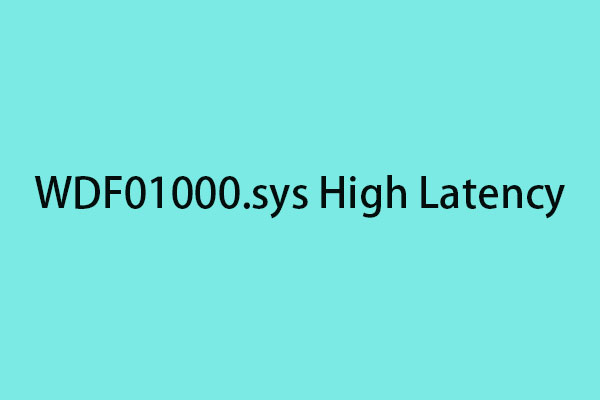Значок безопасности Windows отсутствует на панели задач
Безопасность Windows, встроенное антивирусное программное обеспечение Windows, всегда включено по умолчанию, и вы можете найти его значок на панели задач. Но иногда вы можете обнаружить, что значок безопасности Windows отсутствует на панели задач. Из-за чего это происходит? Этот пост MiniTool покажет вам причины и несколько полезных методов.
MiniTool также предоставляет мощные инструменты. Если вы ищете бесплатный инструмент для восстановления данных, настоятельно рекомендуем MiniTool Power Data Recovery, поскольку он может восстанавливать фотографии, видео, документы и многие другие типы файлов. Почему бы не попробовать?
Что такое безопасность Windows
Безопасность Windows — это коллективный встроенный инструмент, начиная с антивирусного средства Microsoft Defender. В ранних версиях Windows 10 служба безопасности Windows называлась Центром безопасности Защитника Windows.
Этот многофункциональный инструмент содержит семь практических функций для защиты компьютеров от атак вирусов и вредоносных программ. Затем я кратко познакомлю вас с этими функциями.
- Защита от вирусов и угроз: вы можете выполнять различные типы сканирования, чтобы обнаружить любые вредоносные атаки. Кроме того, в этой функции по умолчанию включена защита в режиме реального времени, чтобы обнаруживать и останавливать вредоносное ПО, работающее на вашем устройстве.
- Защита аккаунта: вы можете управлять своей учетной записью Microsoft, устанавливать отпечатки пальцев или распознавание лиц в разделе Windows Hello и настраивать динамическую блокировку.
- Брандмауэр и защита сети: в этом разделе вы можете указать, кто и что может получить доступ к вашей сети. Сеть домена, частная сеть и общедоступная сеть включены по умолчанию.
- Управление приложением и браузером: эта функция помогает защитить ваш компьютер от опасных приложений, сайтов, файлов и т. д.
- Безопасность устройства: проверьте встроенные устройства, чтобы обеспечить безопасную среду вашего компьютера.
- Производительность и здоровье устройства: в этом разделе вы можете проверить состояние вашего компьютера.
- Семейные варианты: вы можете следить за цифровой жизнью вашего ребенка и установить хорошие привычки использования экрана.
Вы можете легко найти и настроить параметры безопасности Windows, найдя Обновление и безопасность в окне настроек в Windows 10 и Конфиденциальность и безопасность в окне настроек в Windows 11.
Почему безопасность Windows отсутствует на панели задач
Многие люди спрашивали, почему их значок безопасности Windows не отображается на панели задач. Значок безопасности Windows может исчезнуть по нескольким причинам.
- Безопасность Windows отключена
- Версия Windows устарела
- Неверные настройки групповой политики
- …
Как отобразить значок безопасности Windows на панели задач
Когда вы обнаружите, что значок безопасности Windows не отображается на панели задач, вы можете задаться вопросом, как найти значок обратно. Затем я покажу вам два практических способа найти недостающую иконку.
Способ 1: отображение значка безопасности Windows через настройки
Способ 1: установить через автозагрузку
Шаг 1: Нажмите Победа + я чтобы открыть окно настроек.
Шаг 2: Выберите Программы > Запускать.
Шаг 3. Просмотрите список, чтобы найти значок уведомления о безопасности Windows, и переведите переключатель в положение На.

Способ 2: установить через панель задач
Шаг 1: Нажмите на Значок запуска и выберите Настройки из меню «Пуск».
Шаг 2: Выберите Персонализация > Панель задач.
Шаг 3: Найдите и нажмите на Выберите, какие значки будут отображаться на панели задач. выбор.

Шаг 4: Просмотрите, чтобы найти Значок уведомления системы безопасности Windows выбор и включите переключатель.
Способ 2: отображение значка безопасности Windows в редакторе локальной групповой политики
Шаг 1: Нажмите Выиграть + Р чтобы открыть окно «Выполнить».
Шаг 2: Введите gpedit.msc и ударил Входить чтобы открыть редактор локальной групповой политики.
Шаг 3: Перейдите к Конфигурация компьютера > Административные шаблоны > Компоненты Windows > Безопасность Windows > Systray.
Шаг 4: Дважды щелкните Скрыть панель безопасности Windows политику для его редактирования.

Шаг 5: Выберите Включено и нажмите ХОРОШО чтобы сохранить изменение.
Шаг 6: Закройте редактор локальной групповой политики и перезагрузите компьютер, чтобы изменения вступили в силу.
Затем вы можете проверить, появляется ли значок безопасности Windows.
Нижняя граница
Если вы обнаружите, что значок безопасности Windows отсутствует на панели задач, не расстраивайтесь. Вы можете легко найти отсутствующий значок с помощью вышеуказанных методов.
Кроме того, настоятельно рекомендуем вам MiniTool Power Data Recovery, если вам необходимо восстановить данные с внешних жестких дисков, SD-карт, USB-накопителей и т. д.